
Kandungan
Sekiranya anda ingin menonton sukan secara langsung, tetapi tidak mempunyai perkhidmatan kabel, streaming mereka adalah pilihan terbaik yang akan datang, tetapi pemadaman mendapat sayangnya. Berikut adalah cara untuk mengelilinginya.
Musim reguler MLB dalam ayunan penuh dan itu bermakna membuat masa untuk menonton semua permainan. Malangnya, tidak membayar pakej kabel mahal bermakna anda tidak dapat menonton kebanyakan permainan yang anda ingin tonton, kerana saluran tempatan hanya menyiarkan beberapa permainan, yang kebanyakannya adalah primetime dan pasukan kegemaran anda boleh atau mungkin tidak bermain.
Walau bagaimanapun, dengan langganan MLB.TV, anda boleh menonton mana-mana dan setiap permainan yang anda kehendaki, tetapi sekatan pemberhentian masih berlaku. Walau bagaimanapun, dengan sedikit usaha, anda boleh memintas sekatan ini dan menonton pasukan kegemaran anda bila-bila masa anda mahu dan di mana sahaja anda berada.
Untuk cara ini, kami akan menunjukkan kepada anda bagaimana untuk memintas sekatan yang paling gelap daripada aplikasi penstriman sukan, dengan cara itu anda boleh meletakkan langganan MLB.TV tersebut untuk kegunaan yang sebenar dan menonton perlawanan pasukan rumah anda.
Bagaimana Ia Berfungsi
Untuk menghalang sekatan pemberhentian, anda perlu menipu perkhidmatan penstriman memikirkan bahawa anda berada di lokasi yang anda benar-benar tidak masuk Sebagai contoh, saya biasanya tidak dapat menonton saya bermain Chicago White Sox kerana saya di kawasan pemadaman di Indiana sebelah. Walau bagaimanapun, menggunakan sesuatu yang dipanggil Rangkaian Peribadi Maya (VPN), saya boleh menipu MLB.TV dengan mengatakan bahawa saya terletak di Kanada, yang berada di luar kawasan pemadaman.

Betul mengenai contoh khusus ini ialah MLB.TV tidak mempunyai sebarang had-had pemadaman di Kanada untuk bermula, jadi jika White Sox pernah memainkan Toronto Blue Jays, masih tidak ada apa-apa larangan pemadaman, sebab itulah perubahan "lokasi" saya ke Kanada sangat ideal dalam keadaan ini.
Sekiranya ini terdengar mengelirukan, ia benar-benar tidak begitu buruk, dan saya akan membimbing anda langkah demi langkah melalui proses itu. Mari kita mulakan!
Daftar untuk Perkhidmatan VPN
Terdapat pelbagai perkhidmatan VPN untuk dipilih, tetapi kami secara peribadi menyukai Unblock-Us, kerana ia agak murah dan ia agak mudah untuk ditubuhkan untuk sebahagian besar. Ia harganya hanya $ 50 setahun, yang sedikit lebih dari $ 4 sebulan. Walau bagaimanapun, anda boleh mendaftar untuk percubaan satu minggu yang tidak diburu secara percuma jika anda ingin mencuba terlebih dahulu sebelum membayar.
Sebaik sahaja anda mendaftar dan selamat untuk pergi, anda perlu mengkonfigurasikan Unblock-Us untuk berfungsi pada komputer anda. Nasib baik, mereka mempunyai satu ton panduan untuk membantu anda membuat persediaan, tetapi kami akan memberi anda versi berasaskan teks jika itu lebih banyak perkara anda. Inilah caranya untuk menetapkan Unblock-Us.
Pertama, Unblock-Us berfungsi sedikit berbeza daripada perkhidmatan VPN yang lain. Ia pada dasarnya mengubah pelayan DNS yang digunakan oleh komputer anda untuk mengakses internet, sementara perkhidmatan VPN lain (seperti Akses Internet Persendirian kegemaran saya yang terdahulu) menggunakan aplikasi yang anda lancarkan dan diaktifkan.
Saya mendapati aplikasi streaming sukan tidak berfungsi dengan betul dengan jenis perkhidmatan VPN ini, jadi Unblock-Us adalah pilihan terbaik yang akan datang.
Untuk pengguna Mac, anda akan mahu masuk Keutamaan Sistem> Rangkaian> Lanjutan dan klik pada DNS tab di bahagian atas. Anda harus melihat pelayan DNS anda disenaraikan (anda hanya akan mempunyai satu atau dua). Klik pada pelayan DNS semasa anda dan tekan ikon tolak di bahagian bawah untuk memadamkannya, tetapi pastikan anda menulisnya supaya jika anda perlu kembali, anda akan tahu apa yang mereka ada.
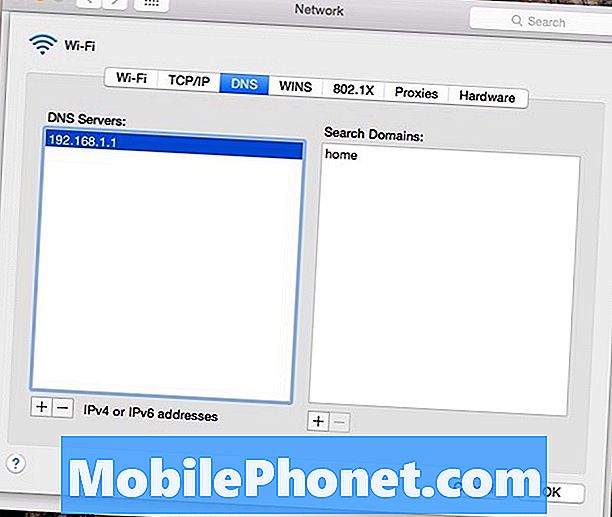
Seterusnya, anda akan menambah dua pelayan DNS baru ke senarai, jadi klik ikon tambah dan tambah kedua-dua pelayan DNS ini:
208.122.23.23
208.122.23.22
Klik okey dan kemudian anda akan bersedia untuk pergi! Cuma pergi ke Unblock-Us.com untuk mengesahkan sambungan anda dan pastikan ia ditubuhkan. Sekiranya ia mengatakan bahawa ia tidak ditubuhkan dengan betul, anda mungkin perlu memulakan semula komputer anda dan penghala anda.
Pada Windows 8, anda sebenarnya boleh memuat turun aplikasi yang akan menjaga semua kerja yang tidak baik untuk anda.
Unblock-Us berfungsi pada peranti lain seperti konsol permainan, peranti mudah alih, dan juga Apple TV. Anda boleh melihat senarai penuh peranti yang disokong di laman web perkhidmatan, serta panduan persediaan yang disertakan.


